用好Excel,文件批量重命名其实很简单
2020-06-30
在日常办公时,用户经常需要对文件进行重命名,虽然可以直接使用资源管理器的批量重命名功能,但是它只能重命名为“(1)”、“(2)”这类数字形式。如果需要更多重命名,其实可以借助Excel的函数和批量替换来高效完成批量重命名。
只用Excel进行批量重命名
大家知道,在Excel中对文件进行重命名,其实可以借助命令行“rena b”的方式实现快速重命名,因此用户只要在Excel中制作类似批处理命令来进行批量重命名即可。比如f:\aa保存的都是从腾讯云文件下载到的图片,默认文件名都是类似“E1PT@G5~GX_`}8(%SP@FH7E.png”这样的图片文件,现在需要将它们重命名为“1.电商.png”、“2.电商.png”的形式(图1)。
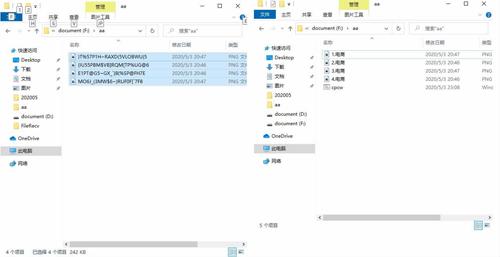
启动命令提示符,输入“dir f:\aa /b >f:\cpcw.csv”,使用“dir”命令提示符将指定文件夹下的文件名以/b(参数表示使用空格式,没有标题信息或摘要)的形式导出到“f:\cpcw.csv”文件中(图2)。
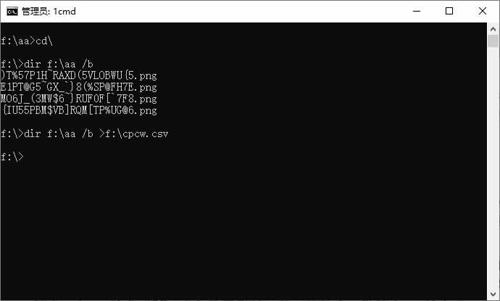
接着启动Excel打开“f:\cpcw.csv”,可以看到这里列出指定目录下的所有文件。定位到A列,右击鼠标选择“插入→列”,按提示在原来列之前插入一个新列,并在A1输入“ren"”(引号内的内容为“ren半角空格 半角的双引号”,即ren命令提示符的格式,下同)并下拉填充。在C1输入“"”(半角的双引号)并下拉填充,继续在D1输入“1.电商.Png”(前面有个半角空格)并下拉填充,将它作为重命名后的名称。接着在E1输入公式“=a1&b1&c1&d1”下拉填充,使用这个公式将a1:d1的单元格内容连接起来,即生成上述ren重命名的批处理文件,命令类似“ren"E1PT@G5~GX_`}8(%SP@FH7E.png"1.电商.png”(图3)。
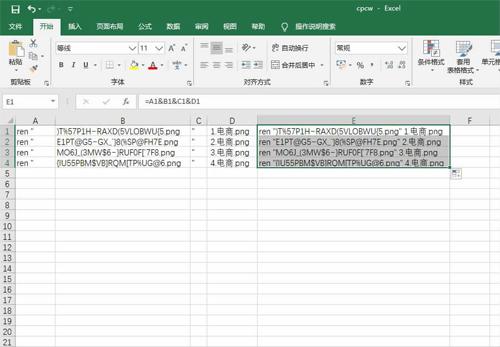
按提示复制E列填充的内容,将它粘贴到记事本里,最后将它保存为“cpcw.bat”,并保存在f:\aa中,这样运行后就可以快速实现重命名了(图4)。

同样的,用户可以利用Excel的快速填充,在D列快速填充类似“电商1”、“电商2”,或者“电01商”、“電02商”等任意形式。如果之前已经使用资源管理器将文件重命名为“电商(1).png”、“电商(2).png”的形式,现在要取消其中的括号,同上在Dir命令提示符导出文件后,使用Excel的查找与替换,依次将“(”和“)”替换为空格即可。
结合Word进行重命名
相对来说,Word的查找与替换支持更多的参数,因此如果需要更多的重命名格式,用户可以将导出的文件粘贴到Word中进行更多的替换。比如需要将文件名中的非中文字符全部删除,那么只要在查找中输入“[a-zA-Z0-9\?\*\(\)\[\].,‘"~@#$%\&+\-;:/\!<>\/^94]”,替换为的内容置为空,勾选“使用通配符”。将替换完成后的内容粘贴到上述Excel的D列中,其他操作同上(图5)。
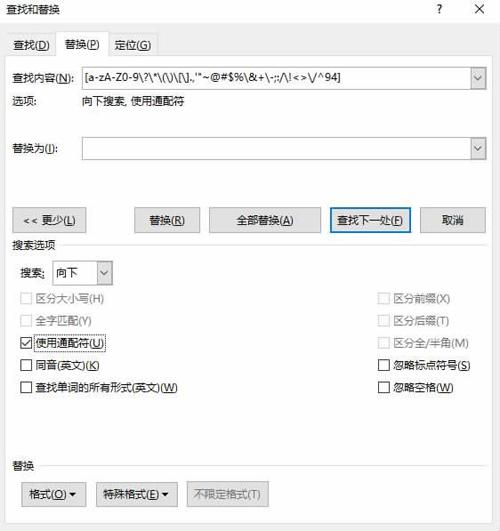
点评:对文件进行大批量重命名其实技巧很多,如果熟悉Excel和Word的话,无疑可以大大提高效率。
